上一篇
高效运维秘籍|MTU批量自动化配置全攻略—服务器网络优化】
- 云服务器供应
- 2025-07-31 15:27:31
- 8
本文目录:
🎉【高效运维秘籍|MTU批量自动化配置全攻略】🎉
——服务器网络优化の神操作指南✨
🚀 MTU是什么?为什么重要?
MTU(Maximum Transmission Unit)是网络传输的“数据包体重上限”!📦
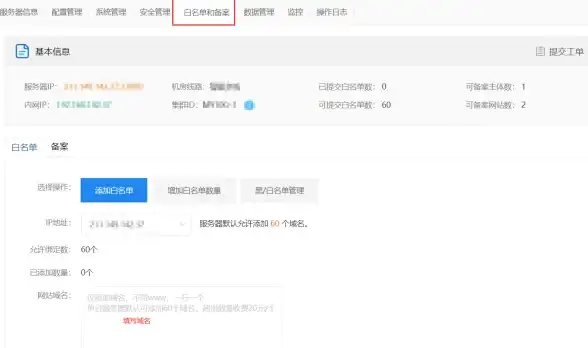
- 默认值1500字节(以太网标准),但不同网络环境需不同配置(如ADSL用1492)。
- ⚠️ MTU不匹配的灾难:数据包拆分→传输延迟↑、丢包率↑、网速↓↓↓
🔧 手动配置MTU?太low了!自动化攻略来袭!
🐧 Linux系统:脚本一键检测+配置
1️⃣ 自动探测最佳MTU:
# 脚本核心逻辑:通过ping命令二分法测试最大可用MTU ping -c 3 -M do -s 1472 192.168.1.1 # 测试1472字节包是否丢包 # 若成功,逐步+3字节;若失败,逐步-1字节,直到找到临界值
2️⃣ 批量配置网卡MTU:
for i in {1..4}; do
ip link set mtu 1492 dev ens1${i} # 批量设置ens1网卡系列MTU为1492
done
sudo ifdown ens1 && sudo ifup ens1 # 重启网卡生效
🪟 Windows系统:CMD/注册表双管齐下
1️⃣ 命令行快速修改:
netsh interface ipv4 show subinterfaces # 查看当前MTU netsh interface ipv4 set subinterface "本地连接" mtu=1492 store=persistent
2️⃣ 注册表永久修改(适合批量部署):
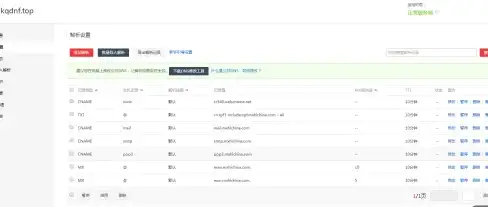
- 路径:
HKEY_LOCAL_MACHINE\SYSTEM\CurrentControlSet\Services\Tcpip\Parameters\Interfaces\{网卡GUID} - 新建DWORD值
MTU,填入目标值(如1492)。
🤖 跨平台神器:Ansible自动化剧本
- name: 批量配置服务器MTU
hosts: all
tasks:
- name: Linux设置MTU
command: ip link set mtu 1492 dev eth0
when: ansible_os_family == "Debian"
- name: Windows设置MTU
win_command: netsh interface ipv4 set subinterface "Ethernet" mtu=1492
when: ansible_os_family == "Windows"
🌐 MTU优化实战案例
- 场景1:ADSL宽带优化
- 本地MTU从1500→1492,路由器同步修改,下载速度提升15KB/s!📈
- 场景2:跨数据中心传输
- 将MTU调整为9000(巨帧),大文件传输效率提升30%!🚀
⚠️ 避坑指南
- 别盲目追求大MTU:光纤网络用1500,PPPoE用1492,跨境专线可能需1460。
- 验证配置是否生效:
ifconfig eth0 | grep mtu # Linux netsh interface ipv4 show subinterfaces # Windows
- 重启生效大法:修改后记得重启网卡或服务器!
🎯 MTU优化三步走
1️⃣ 测:用ping -f -l <size>找到最佳MTU值。
2️⃣ 配:脚本/Ansible批量部署。
3️⃣ 验:抓包或测速工具确认效果。
💡 运维小贴士:
“MTU设置没有一劳永逸,定期用traceroute -F检查路径MTU一致性!”
🚀 搞定MTU,让服务器网络飞起来! 🌪️
本文由 云厂商 于2025-07-31发表在【云服务器提供商】,文中图片由(云厂商)上传,本平台仅提供信息存储服务;作者观点、意见不代表本站立场,如有侵权,请联系我们删除;若有图片侵权,请您准备原始证明材料和公证书后联系我方删除!
本文链接:https://vps.7tqx.com/fwqgy/495681.html

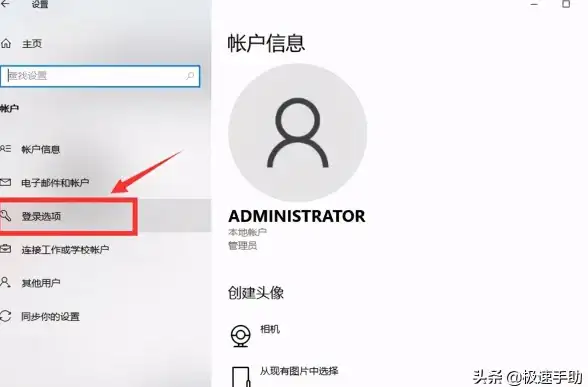
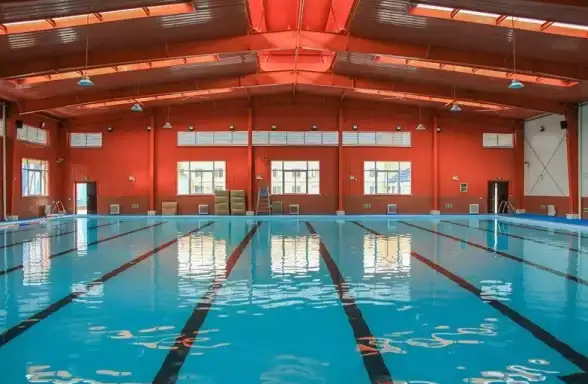



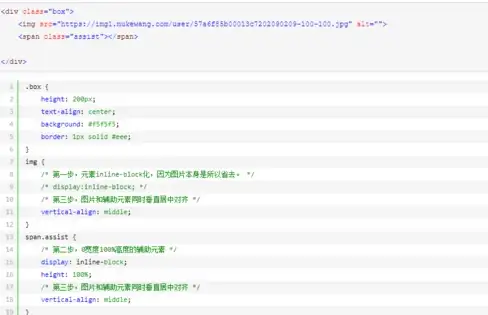


发表评论